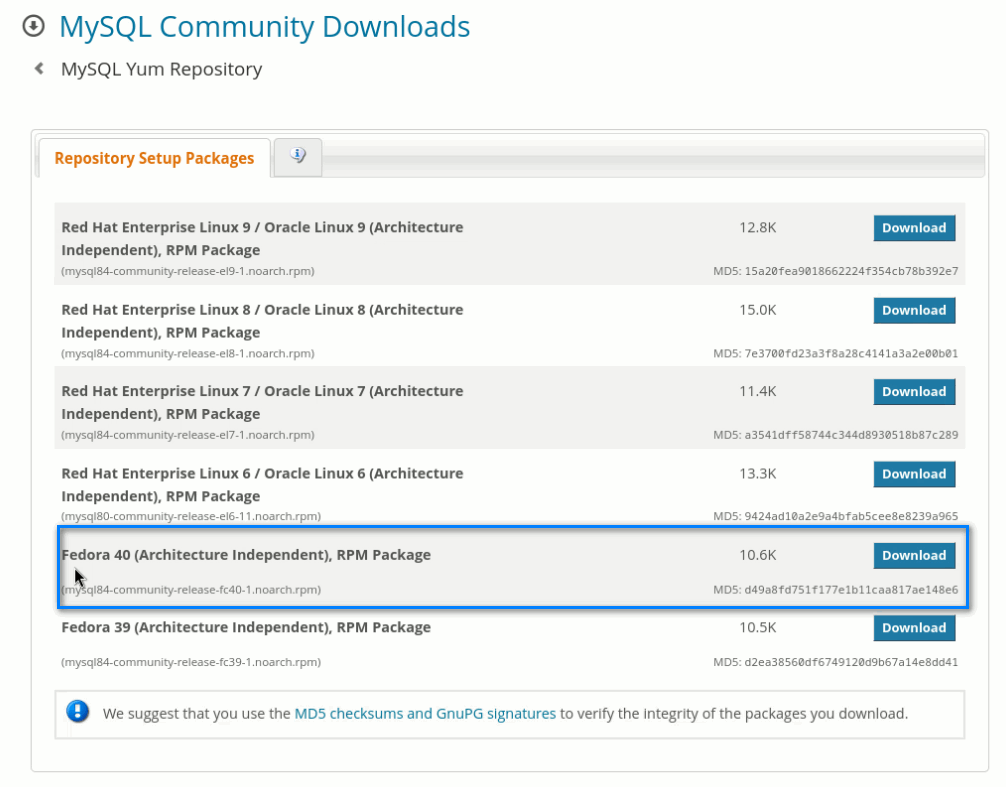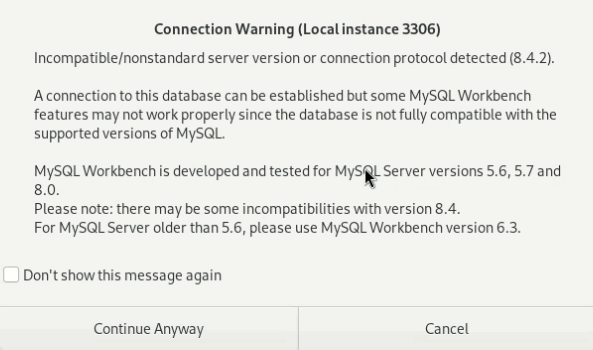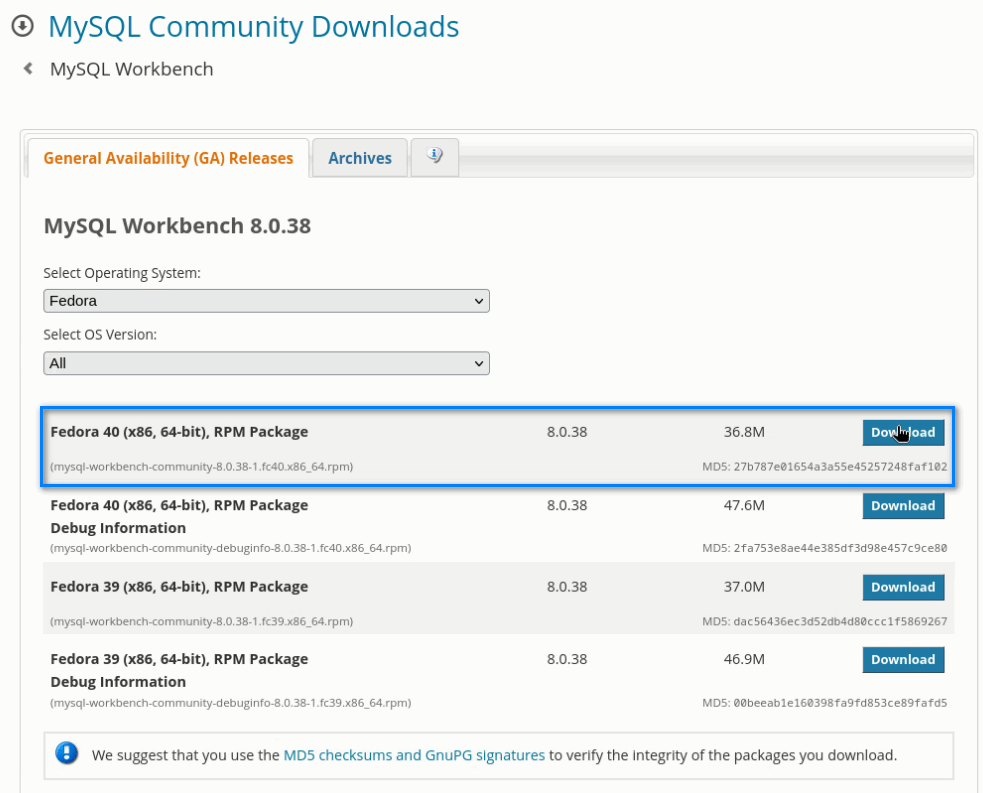| Консольний клієнт MySQL Command Line Client — це текстовий інтерфейс для роботи з системою управління базами даних MySQL. Він дозволяє користувачам вводити команди SQL безпосередньо через термінал або командний рядок. До основних можливостей цього інструменту відносять: | |
| Виконання SQL-запитів | Ви можете створювати, читати, оновлювати та видаляти дані з бази даних, використовуючи SQL-команди. |
| Управління базами даних | Дозволяє створювати та видаляти бази даних, таблиці, індекси тощо. |
| Налаштування доступу | Можна керувати користувачами, їх правами доступу до бази даних. |
| Інтерактивність | Клієнт дозволяє вводити команди по черзі, переглядати результати запитів та виводити помилки в текстовому форматі. |
Клієнт встановлюється у двох версіях – за підтримки Unicode та без нього.
Запустимо клієнт MySQL Command Line – Unicode. Спочатку доведеться ввести пароль, який було створено під час встановлення MySQL.
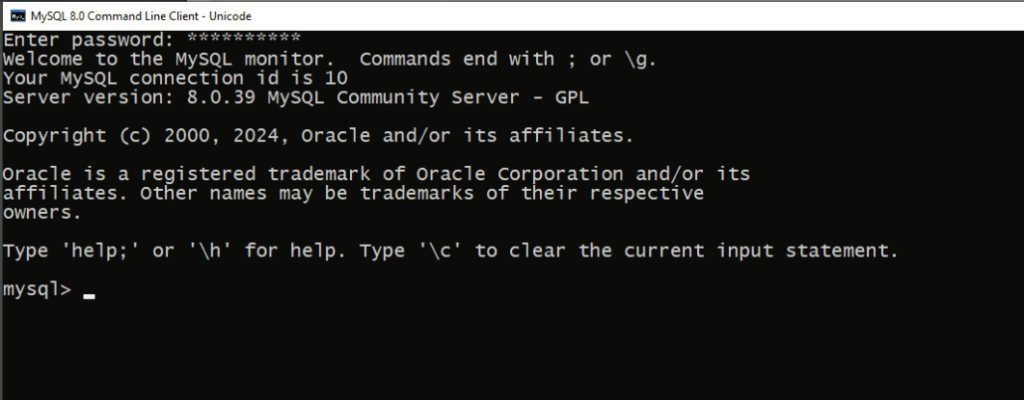
Команда перегляду баз даних
Спочатку давайте подивимось, які бази даних є на сервері за помовчанням. Для цього ми використаємо наступну команду:
show databases;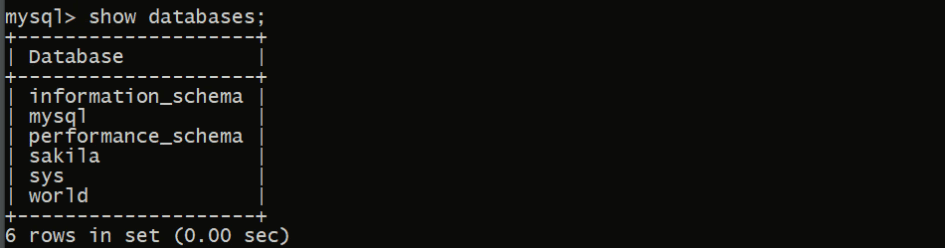
Створення бази даних
Створимо базу даних за допомого наступної команди:
create database clientdb;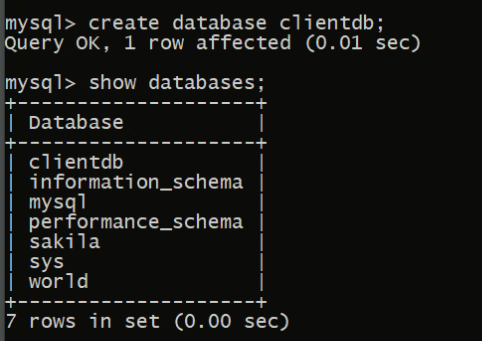
Встановлення бази як поточної
Щоб отримати доступ до певної бази даних, спочатку потрібно встановити потрібну базу даних як поточну. Для цього потрібно виконати наступну команду:
use clientdb;
Створення таблиці
Створимо таблицю за допомогою наступної команди:
create table clients (id integer auto_increment primary key, name varchar(30), age integer);Ця команда створює таблицю клієнтів, в якій буде три стовпці – ідентифікатор, ім’я та вік. id зберігатиме унікальний числовий ідентифікатор користувача і буде автоматично генеруватися базою даних.

Додавання даних у таблицю
Додамо один рядок у таблицю за допомогою наступної команди:
insert into clients (name, age) values ('Jennifer', 35);
Вибірка даних з таблиці
Отримаємо вміст таблиці за допомогою наступної команди:
select * from clients;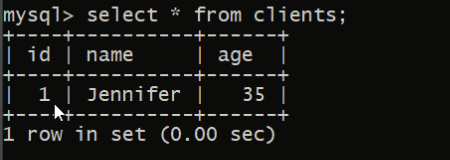
В цьому відео поговоримо про:
00:00 Консольний клієнт MySQL
02:30 Команда перегляду баз даних
02:53 Створення бази даних
03:18 Встановлення бази як поточної
03:40 Створення таблиці
06:38 Додавання даних у таблицю
08:24 Вибірка даних з таблиці